1、右键点击计算机下面计算机名,工作组。
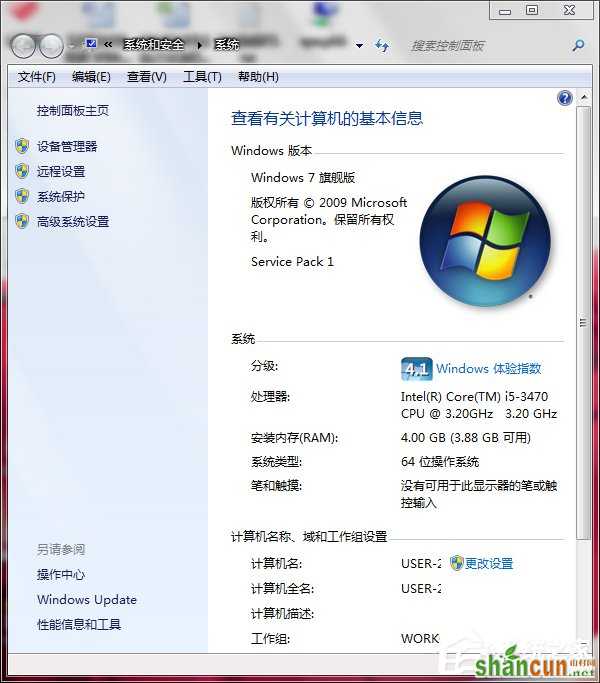
2、点击更改设置,如下图。
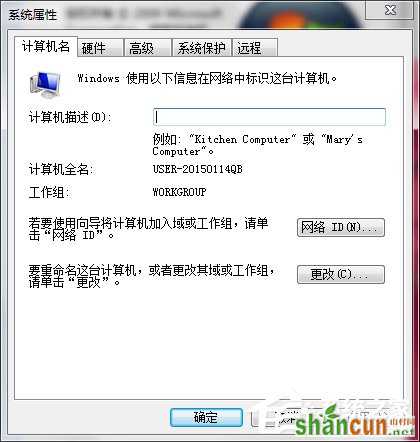
3、更改工作组,点击更改。
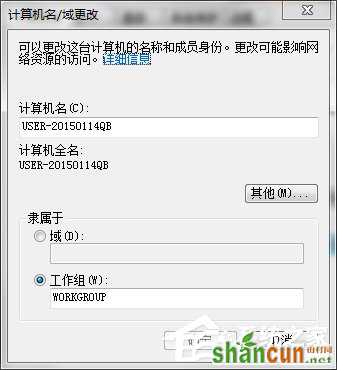
4、两台电脑工作组改成一样的,这样在网络里面就能看到对方的电脑了,如下图第一个是我的电脑,第二个是对方的。
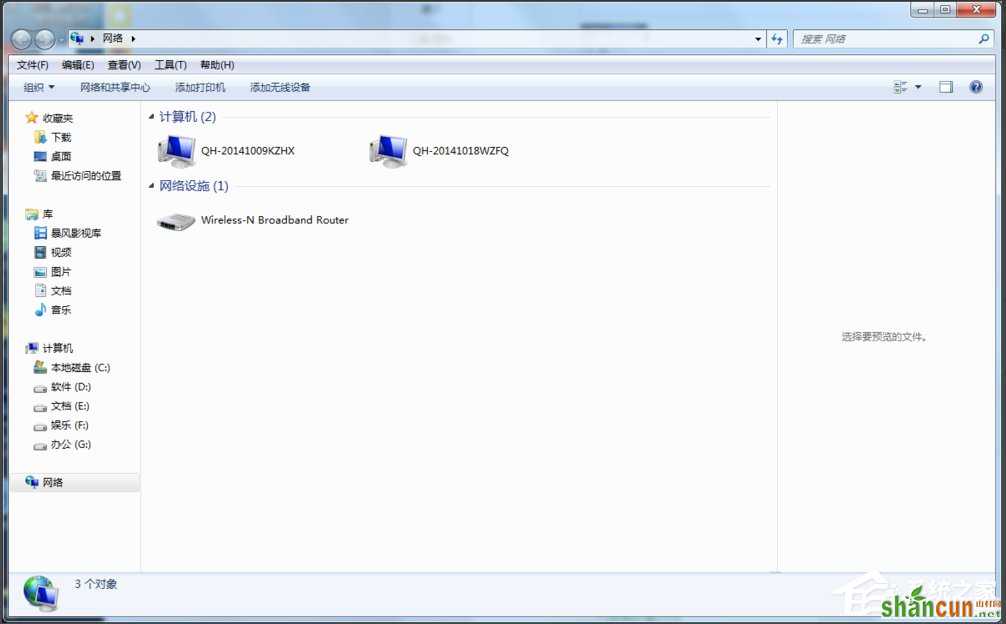
5、打开计算机,右键点击要分享的文档或分盘,邮件点击共享即可。
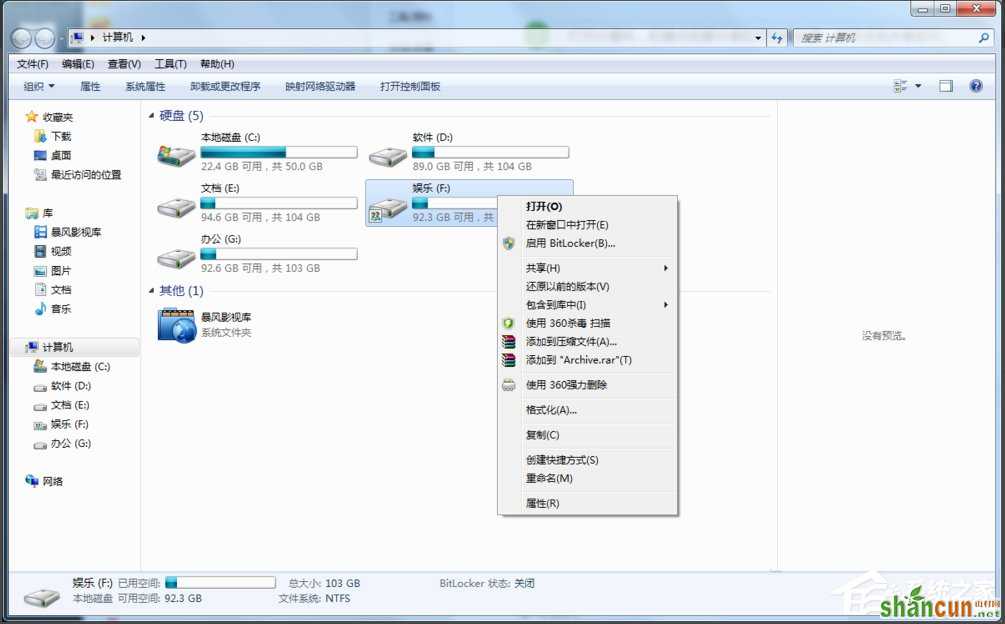
1、右键点击计算机下面计算机名,工作组。
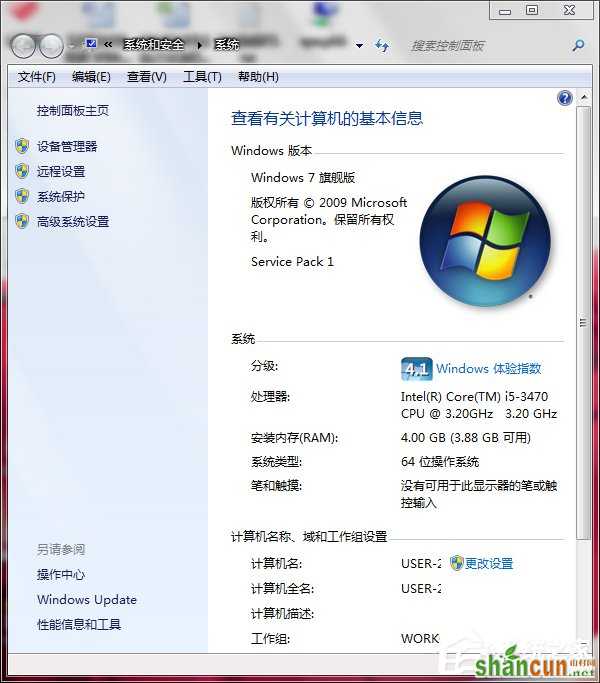
2、点击更改设置,如下图。
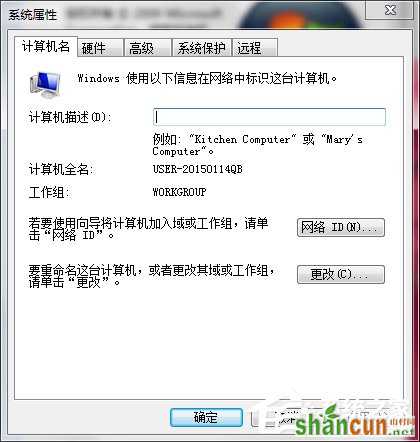
3、更改工作组,点击更改。
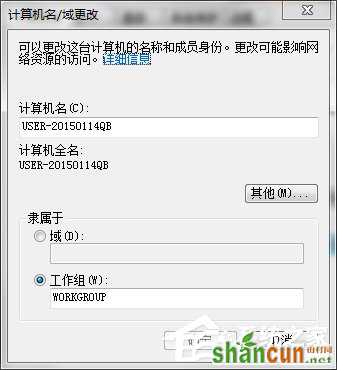
4、两台电脑工作组改成一样的,这样在网络里面就能看到对方的电脑了,如下图第一个是我的电脑,第二个是对方的。
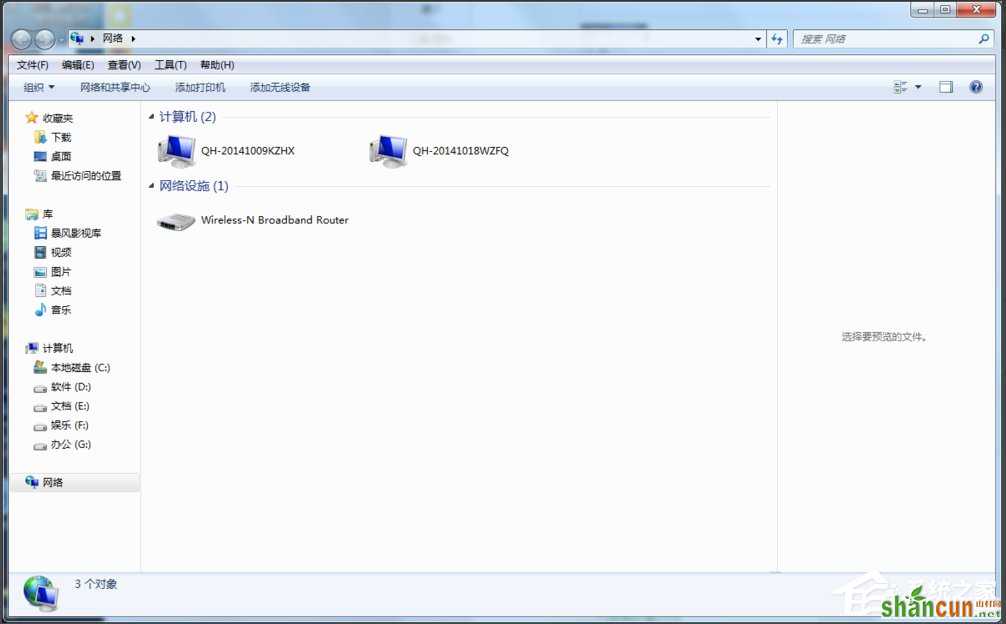
5、打开计算机,右键点击要分享的文档或分盘,邮件点击共享即可。
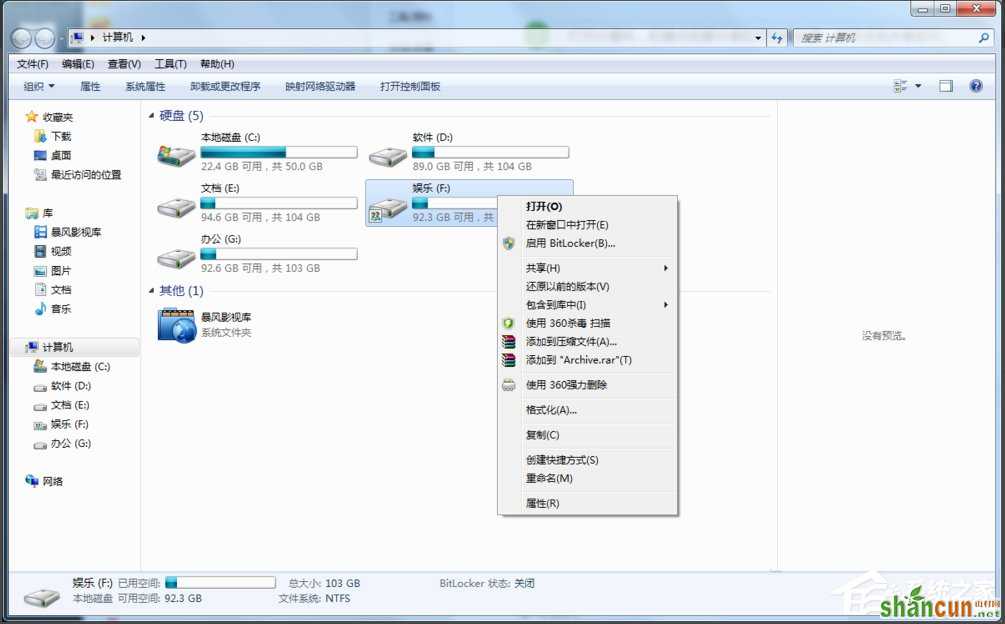

手机看新闻
微信扫描关注